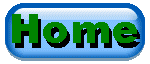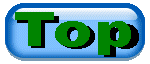Windows NT/2000/XP/2003の共有フォルダにアクセスする際にパスワードを要求する方法
Windows 9x系OSからWindows NT (Windows NT、Windows 2000、Windows XP、Windows Server 2003) 系OSへ移行したユーザーの場合、共有フォルダへのアクセスの際にパスワードの入力を求められることがない点を、Windows NT系OSの欠点と考えたり不便だと思う場合があります。しかし、Windows NT系のOSでは、Windows 9xのように単純にパスワードでアクセスの可否を分けるという方法はとっておらず、より高度に、ユーザー名とパスワードの組み合わせでログオンやアクセスの可否を細かく設定できるようになっています。また、いったんどれかのPCにログオンすると、そのユーザー名とパスワードを他のPCにアクセスする際にも使用します。つまり、より便利でより高いセキュリティを実現している訳です。
Windows 9xのユーザーの場合、1つのアカウント (ユーザー名) で複数のユーザーが同じPCを利用するといったことがよく行なわれます。それと同じことをWindows NT系で行なった場合、ユーザーごとにパスワードでアクセスの可否を分けることはできません。もちろんユーザーごとにアカウントを作成すればよいし、それが正しい使い方なのですが、どうしても1つのアカウントで複数のユーザーが共有フォルダにアクセスしたい場合は、Windows 9xのようにパスワードでアクセスの可否を分ける方法がないわけではありません。
もし、どうしてもパスワードでアクセスの可否を決めたいということであれば、共有フォルダを持つPCで、次の作業を行ないます。
1) Guestアカウントを無効にします。
2) 共有フォルダにアクセスするPC (クライアント側PC) にログオンするアカウントを共有フォルダを持つPC (サーバー側PC) から削除します。
3) 共有フォルダにアクセスを許可するための適当なアカウントを作ります。このアカウント名はすでに存在するユーザーとは全く違う名前にします。そして、そのアカウントにパスワードを設定します。さらに、そのアカウントに対して、ドライブ/フォルダに対する適切なアクセス権を設定します。
これで、クライアントPCからサーバーPCにアクセスすると、ユーザー名とパスワードを求められるようになります。ここで、3) で作成したユーザー名とパスワードを入力すると共有フォルダにアクセスできるようになります。
ただ、この方法では、一度アクセスの際にパスワードを保存するにチェックを付けると、再度、同じアカウントでアクセスする際はユーザー名とパスワードを聞いてこなくなりますので、それを防ぐには、クライアント側のPCで、[コントロールパネル] の [管理ツール] から [ローカルセキュリティポリシー] を開き、[ローカルポリシー] - [セキュリティオプション] - [ネットワークアクセス:ネットワーク認証ための資格情報または.NET Passportを保存することを許可しない] を有効にすれば、パスワードを保存できなくなります。ただし、.NET Passportなどの他のパスワードの保存もできなくなります。